คำแนะนำฉบับเต็มเกี่ยวกับ MacBook Air Recovery
MacBook Pro ของ Apple เป็นรุ่นที่เสถียรที่สุดตัวหนึ่งอุปกรณ์ในโลกและคุณแทบจะไม่ต้องจัดรูปแบบเพราะใช้งานได้ดีตลอดเวลา อย่างไรก็ตามหากคุณมีปัญหากับเครื่องของคุณเช่นการสูญเสียไฟล์ตัวนำเข้าหรือระบบล่ม ในเวลานี้คุณต้องทำการกู้คืน MacBook ในบทความนี้เราครอบคลุมถึงวิธีการกู้คืนไฟล์ MacBook Air รวมถึงวิธีกู้คืน MacBook Air OS
- ส่วนที่ 1 การกู้คืนไฟล์ของ MacBook Air: กู้คืนข้อมูลใน MacBook Air หรือไม่
- ส่วนที่ 2. การกู้คืนระบบ MacBook Air: รีเซ็ต MacBook Air เป็นการตั้งค่าจากโรงงาน
ส่วนที่ 1 การกู้คืนไฟล์ของ MacBook Air: กู้คืนข้อมูลใน MacBook Air หรือไม่
หลายครั้งมันเกิดขึ้นที่ผู้ใช้ลืมสำรองข้อมูลของพวกเขาและพวกเขาจะสูญเสียมันในระหว่างกระบวนการคืนค่า หากสถานการณ์นั้นฟังดูคุ้นหูคุณอย่าตกใจเพราะมีวิธีกู้คืนไฟล์ที่ถูกลบใน MacBook Air
UltData - Mac Data Recovery เป็นซอฟต์แวร์ที่ช่วยคุณในสถานการณ์การสูญหายของข้อมูลบน MacBook Air และ Mac รุ่นอื่น ๆ วัตถุประสงค์หลักของซอฟต์แวร์คือการช่วยคุณกู้คืนและกู้คืนข้อมูลที่คุณได้สูญเสียไปในเครื่องของคุณ
มันมีคุณสมบัติหลายอย่างเช่นการแสดงตัวอย่างของคุณไฟล์ก่อนการกู้คืนทำการกู้คืนแบบเลือกและอื่น ๆ ข้อมูลต่อไปนี้แสดงวิธีการกู้คืนไฟล์ที่ถูกลบใน MacBook Air โดยใช้ซอฟต์แวร์ดังกล่าว
ขั้นตอน 1. ดาวน์โหลดและติดตั้งซอฟต์แวร์บน MacBook Air ของคุณ เปิดตัวซอฟต์แวร์เลือกไดรฟ์ที่ข้อมูลของคุณอยู่และคลิกที่ การสแกน ปุ่ม.

ขั้นตอนที่ 2 หากคุณใช้ macOS High Sierra หรือใหม่กว่าบนเครื่องของคุณให้ปิดการใช้งาน SIP โดยทำตามขั้นตอนในภาพด้านล่าง

ขั้นตอนที่ 3 ผลการสแกนควรปรากฏบนหน้าจอของคุณ เลือกไฟล์ที่คุณต้องการกู้คืนโดยคลิกที่ไฟล์เหล่านั้นจากนั้นคลิกที่ปุ่มกู้คืนเพื่อกู้คืนไฟล์ของคุณ

ขั้นตอน 4. เลือกโฟลเดอร์ที่ไฟล์ที่กู้คืนควรจะถูกบันทึกไว้

คุณพร้อมแล้ว ข้อมูลที่สูญหายของคุณได้รับการกู้คืนสำเร็จบน MacBook Air ของคุณ นั่นคือวิธีที่คุณใช้ทำกระบวนการกู้คืนข้อมูล MacBook Air
ส่วนที่ 2. การกู้คืนระบบ MacBook Air: รีเซ็ต MacBook Air เป็นการตั้งค่าจากโรงงาน
ก่อนที่คุณจะไปข้างหน้าและกู้คืน MacBook Air ของคุณเป็นการตั้งค่าจากโรงงานมีบางสิ่งที่คุณอาจต้องการทำบนเครื่องก่อนที่จะถูกรีเซ็ตเป็นการตั้งค่าจากโรงงาน นี่คือสิ่งที่คุณต้องทำ
1. สำรองไฟล์สำคัญ
หากคุณมีไฟล์สำคัญที่บันทึกไว้ใน Mac ของคุณขอแนะนำให้คุณสำรองข้อมูลโดยใช้โปรแกรมอรรถประโยชน์การสำรองข้อมูลเช่น Time Machine ก่อนที่คุณจะเริ่มกระบวนการกู้คืน
2. ออกจากระบบบัญชีของคุณใน iTunes
หากคุณลงชื่อเข้าใช้ด้วยบัญชี iTunes ของคุณในแอพ iTunes ใน MacBook Air ของคุณคุณอาจต้องออกจากระบบบัญชีของคุณก่อนที่จะทำตามขั้นตอน

เปิดตัว iTunes แอพจาก Launchpad หรือ Dock บน Mac ของคุณ เมื่อแอปเปิดตัวค้นหาและคลิกตัวเลือกที่ระบุว่า บัญชี ที่ด้านบนและเลือก ออกจากระบบ. มันจะนำคุณออกจากบัญชี iTunes ของคุณในแอพ
3. ลงชื่อออกจากแอพ iMessage
หากคุณใช้แอพ iMessage เพื่อสื่อสารกับเพื่อนของคุณคุณอาจต้องออกจากระบบด้วยเช่นกัน
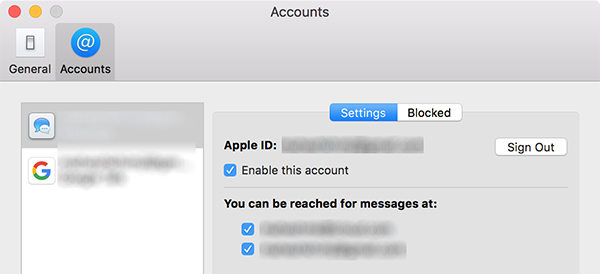
เปิดตัว ข้อความ แอปบน Mac ของคุณ คลิกที่ ข้อความ ตัวเลือกที่มุมบนซ้ายของหน้าจอและเลือก การตั้งค่า. ในหน้าจอต่อไปนี้คลิกที่แท็บบัญชีจากนั้นคลิกที่ ออกจากระบบ ถัดจากบัญชีของคุณ
4. ออกจากระบบ iCloud
คุณน่าจะเข้าสู่บัญชี iCloud ของคุณทั้งระบบบน MacBook Air ของคุณและต่อไปนี้เป็นวิธีที่คุณออกจากระบบ
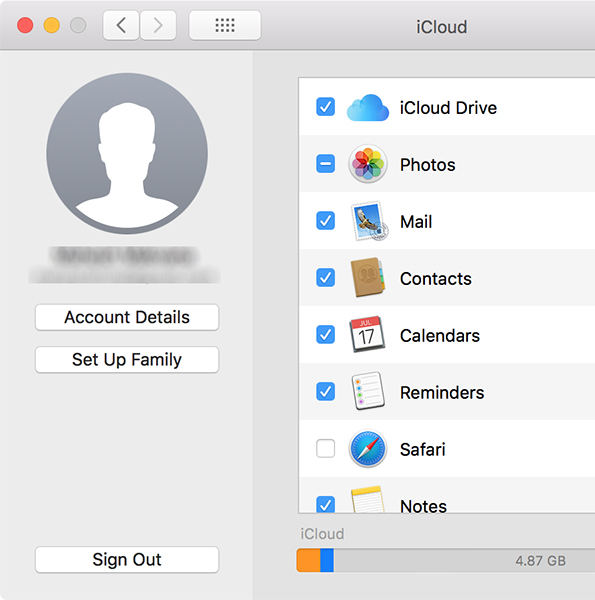
คลิกที่โลโก้ Apple ที่มุมซ้ายบนของหน้าจอและเลือก ค่ากำหนดของระบบ. บนหน้าจอต่อไปนี้คลิก iCloud จากนั้นคลิกที่ ออกจากระบบ. คุณจะออกจากระบบบัญชี iCloud บน MacBook Air ของคุณ
5. กู้คืน MacBook Air
ให้ลองดูวิธีการคืนค่า MacBook Air ของคุณกลับเป็นการตั้งค่าจากโรงงาน
ขั้นตอน 1. คลิกที่โลโก้ Apple ที่มุมซ้ายบนของหน้าจอและเลือก เริ่มต้นใหม่ เพื่อรีสตาร์ท Mac ของคุณ

ขั้นตอนที่ 2 เมื่อคุณได้ยินเสียงระฆังบูตให้กดปุ่มค้างไว้ คำสั่ง + R กุญแจด้วยกัน คุณจะรีบูตในโหมดการกู้คืน
ขั้นตอน 3. เมื่อคุณเข้าสู่โหมดการกู้คืน MacBook Air ให้เลือก ยูทิลิตี้ดิสก์ ตัวเลือกเลือกดิสก์ของคุณและเลือกที่จะฟอร์แมต
ขั้นตอนที่ 4 เมื่อคุณฟอร์แมตดิสก์แล้วให้กลับไปที่หน้าจอหลักของการกู้คืนแล้วเลือกตัวเลือกที่ระบุไว้ ติดตั้ง macOS อีกครั้ง.
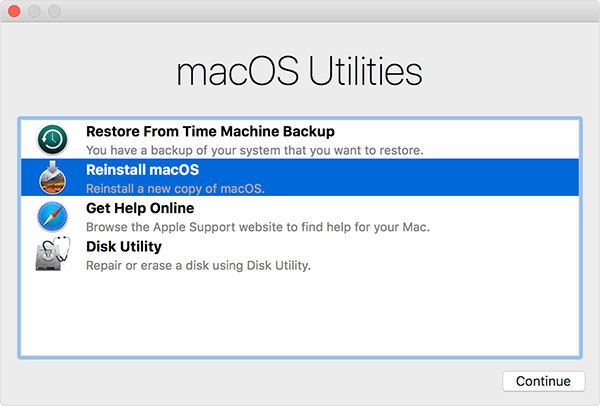
MacBook Air ของคุณจะถูกรีเซ็ตเป็นการตั้งค่าจากโรงงานและจะติดตั้ง macOS เวอร์ชันใหม่ในเครื่องของคุณ จากนั้นคุณอาจต้องเข้าสู่บริการทั้งหมดที่คุณเข้าสู่ระบบก่อน
นั่นคือทั้งหมดที่เกี่ยวกับ MacBook Air Recovery รวมถึงวิธีการกู้คืนไฟล์จาก MacBook Air และกู้คืน MacBook Air เป็นการตั้งค่าจากโรงงาน หากคุณต้องการกู้คืนข้อมูล MacBook Air ของคุณการใช้ UltData - การกู้คืนข้อมูล Mac เป็นวิธีที่สมบูรณ์แบบในการทำเช่นนั้น



![[คู่มือฉบับเต็ม] วิธีรีเซ็ต SMC บน Mac](/images/os-x/full-guide-how-to-reset-smc-on-mac.jpg)





